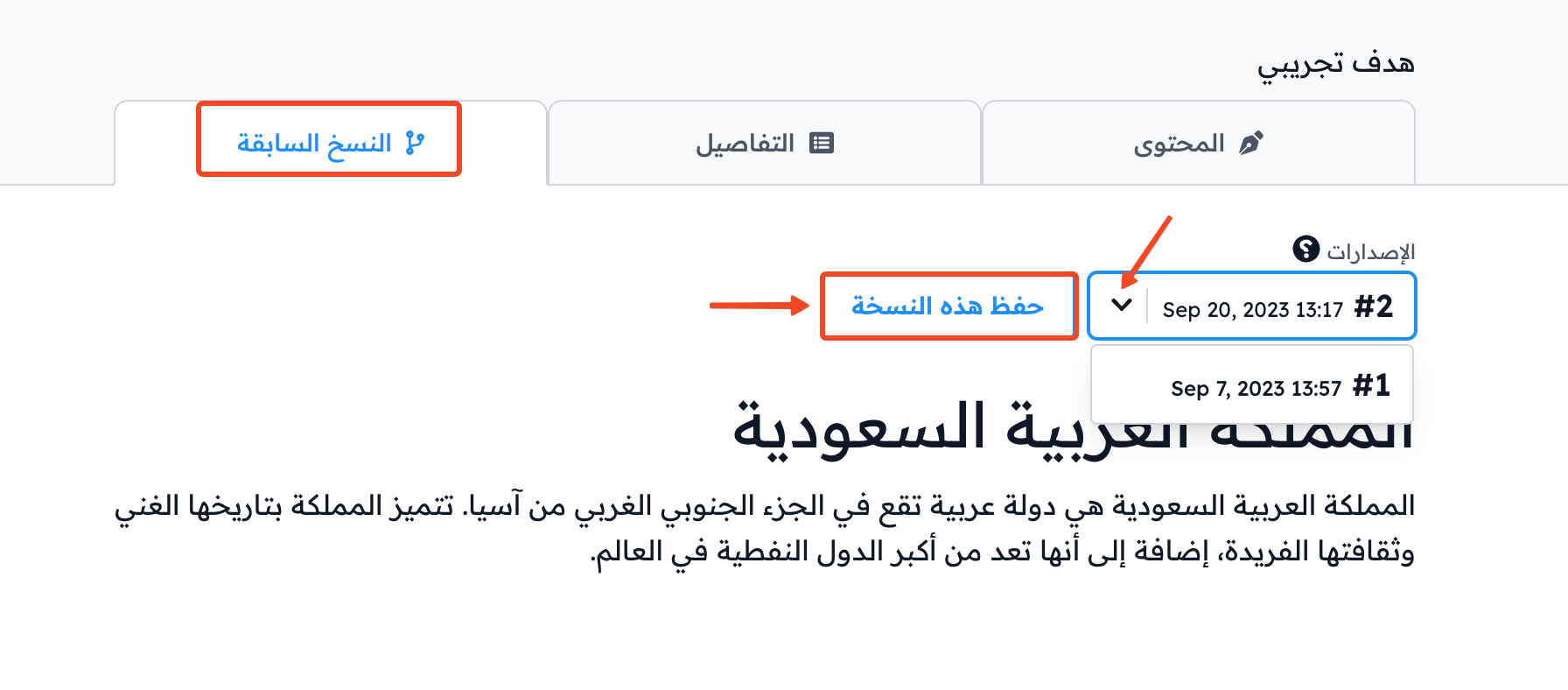خطوات التعديل على معلومات الدورة:
الانتقال إلى “إدارة البرامج” ثم الضغط على “تعديل” للدورة.
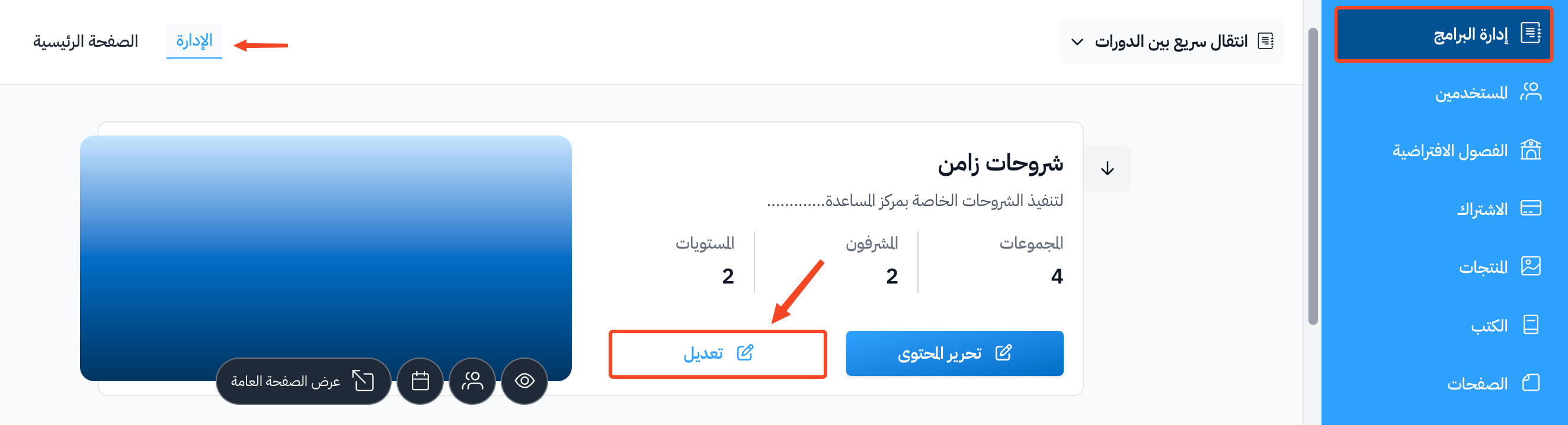
لتعديل معلومات الدورة يوجد ثلاث صفحات:
- صفحة التفاصيل.
- صفحة الصور.
- صفحة الإجراءات.

من صفحة “تفاصيل الدورة” ستتمكن من التعديل على:
1 . اسم الدورة.
2 . وصف الدورة.
3 . تفاصيل الدورة.
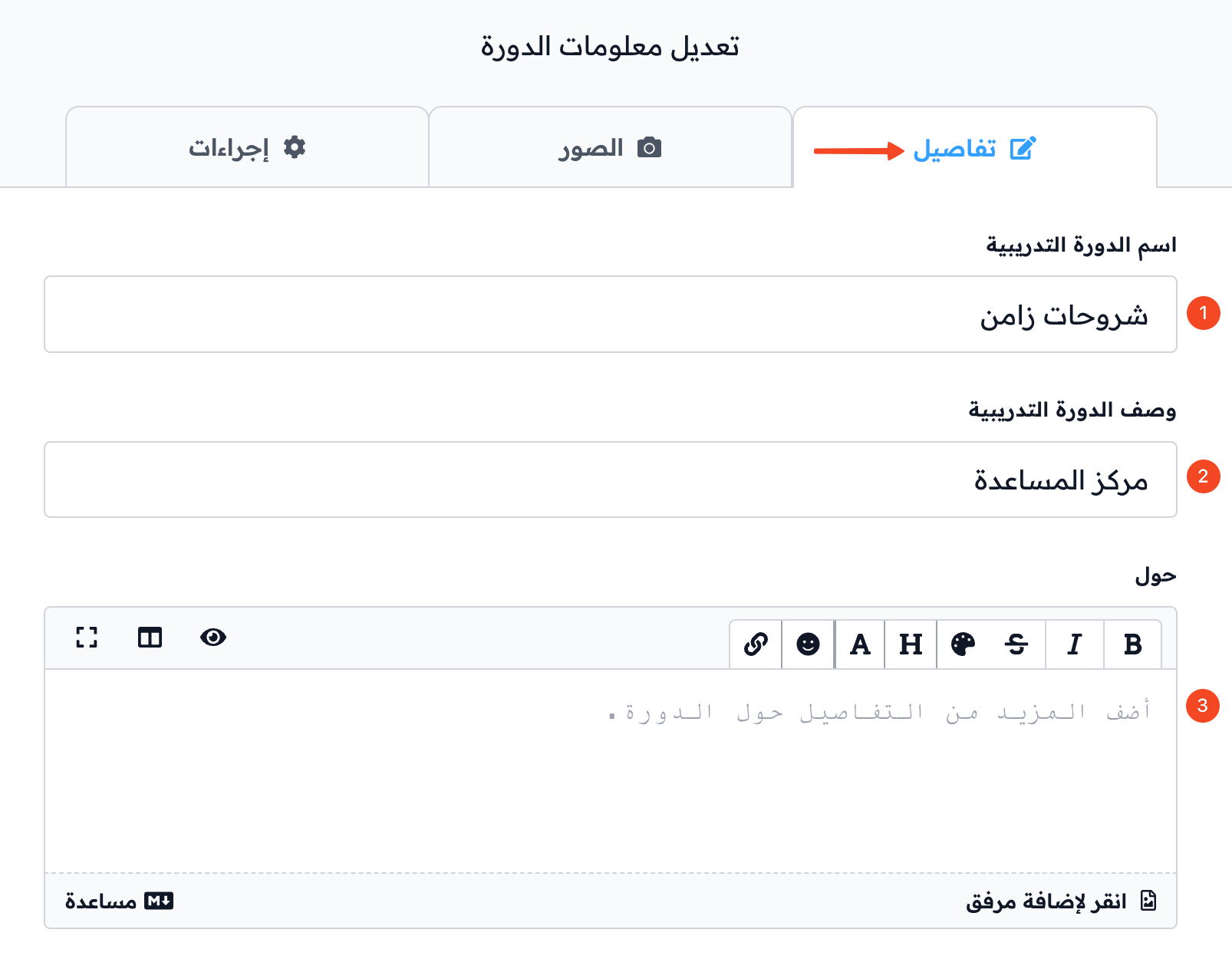
4 . سلوك التقدم.
5 . إجابات الأسئلة:
- هل تريد إدراج الدورة في الصفحة الرئيسية للأكاديمية: أي ستظهر الدورة للعموم في الصفحة الرئيسية للأكاديمية.
- هل تريد تمكين التسجيل العام لهذه الدورة: أي يستطيع الزائر التسجيل في الدورة و لن يقتصر الأمر على إضافة الطلاب بشكل مباشر إلى الدورة.
- هل تريد استعراض المحتوى من دون التسجيل: أي سيتمكن أي زائر من معاينة محتوى الدورة دون القدرة على اتخاذ أي إجراء قبل التسجيل فيها .
- هل تريد معالجة معلومات المتقدم قبل تسجيله: سيتوجب عليك إضافة رابط ليتم تحويل المستخدمين إليه من بعد التسجيل في الدورة.
- ( يظهر هذا السؤال فقط إذا اخترت نعم للسؤال “هل تريد تمكين التسجيل العام لهذه الدورة؟)
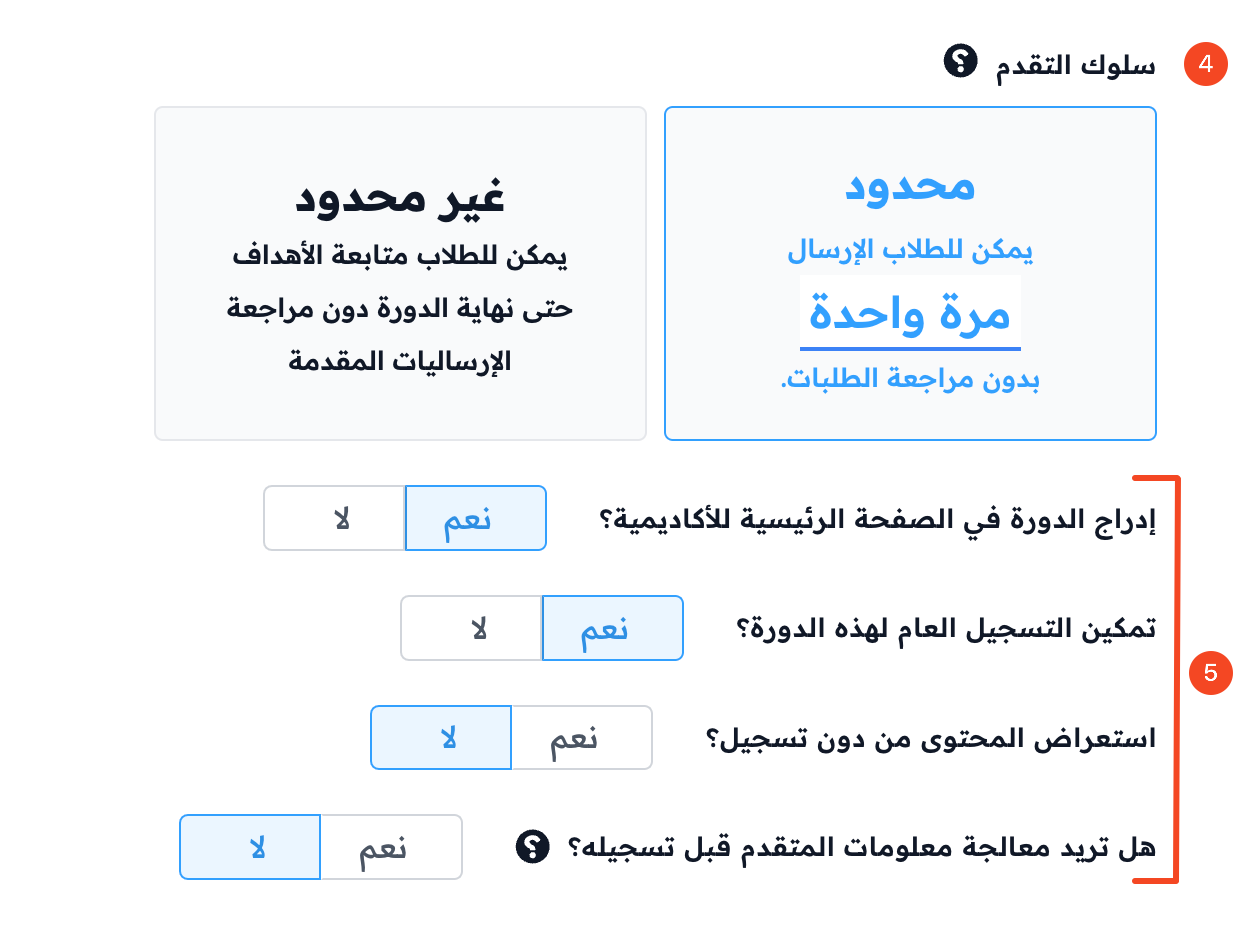
6 . تغيير المجموعة.
7. معلومات الدورة.
عند الانتهاء من التعديل في صفحة تفاصيل الدورة يجب الضغط على “تحديث الدورة” ليتم حفظ التعديلات.
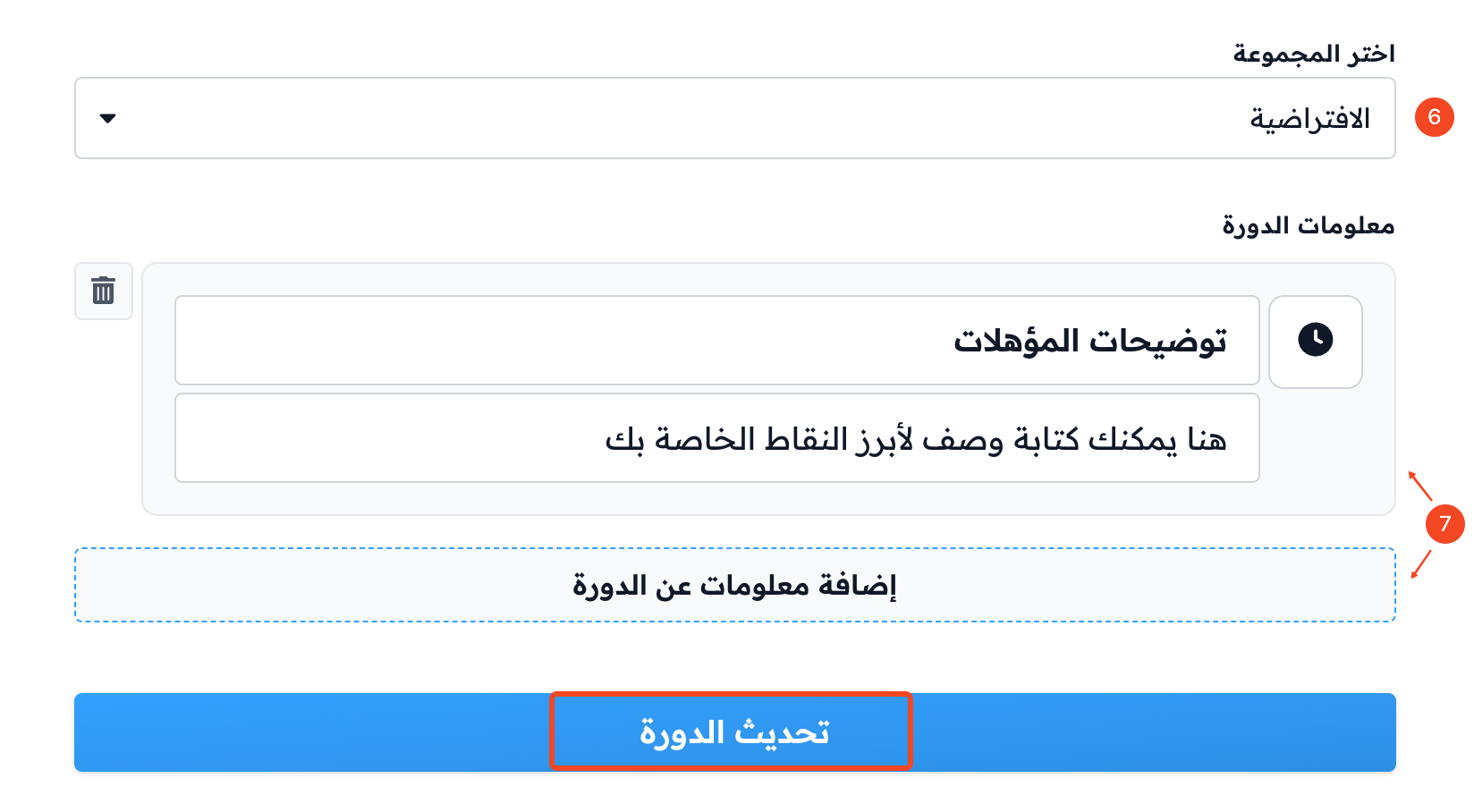
من صفحة “الصور” ستتمكن من تعديل:
- صورة الدورة المصغرة.
- صورة غلاف الدورة.
عند الانتهاء من تعديل الصور يجب الضغط على “تحديث الصور” ليتم الحفظ.
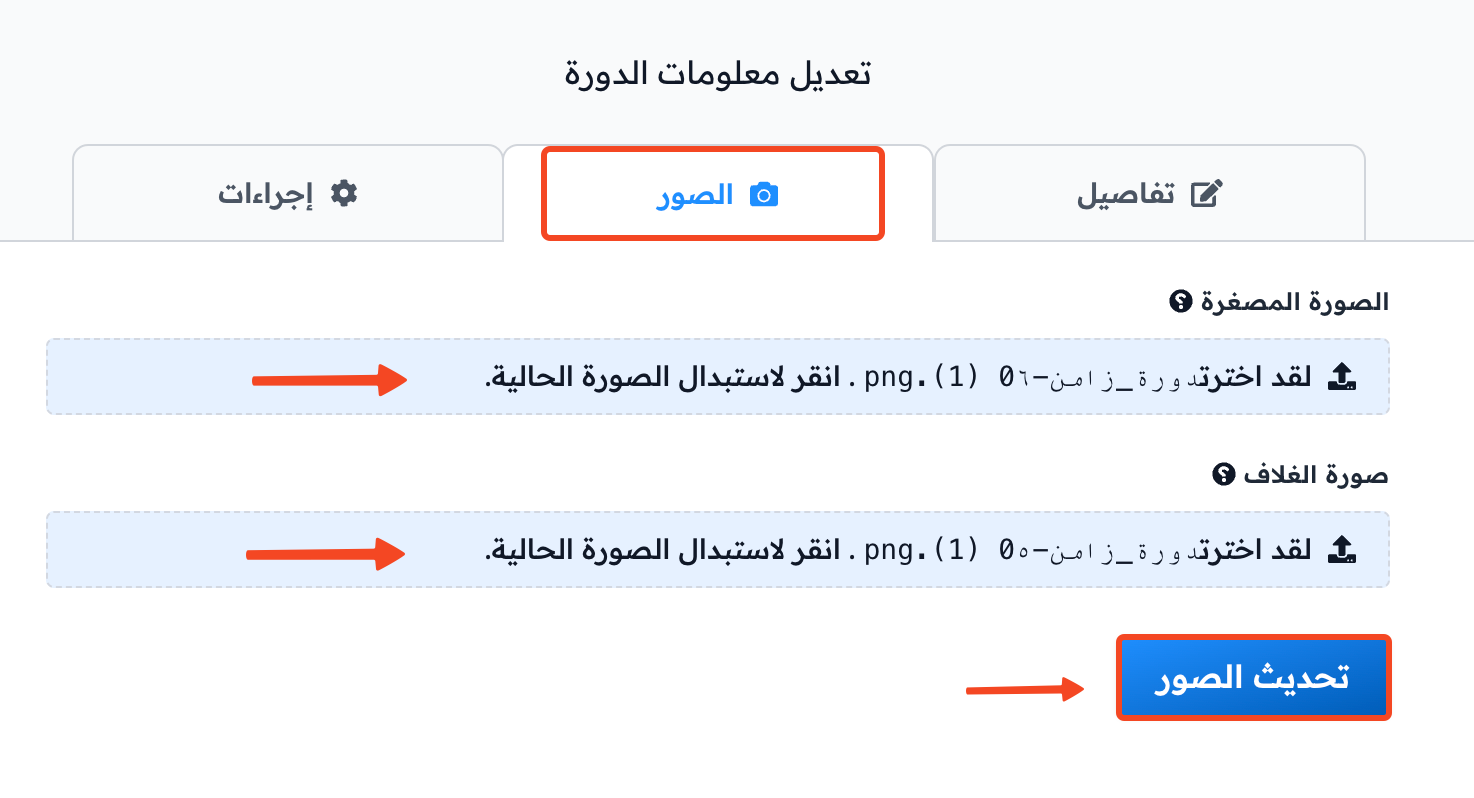
من صفحة “إجراءات” ستتمكن من:
- إنشاء نسخة من الدورة بالضغط على “نسخ الدورة”.
- أرشفة/حذف الدورة بالضغط على “أرشفة الدورة” أو إلغاء الأرشفة بالضغط على “إلغاء أرشفة الدورة”.
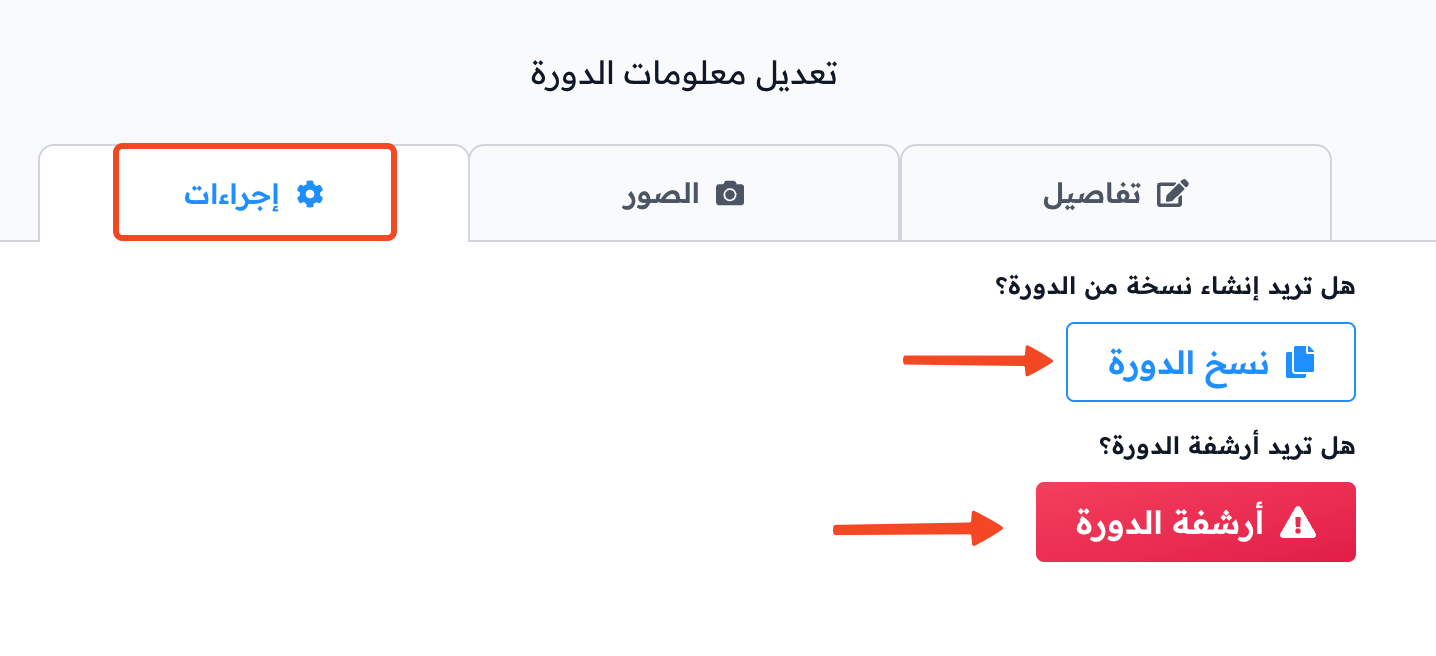
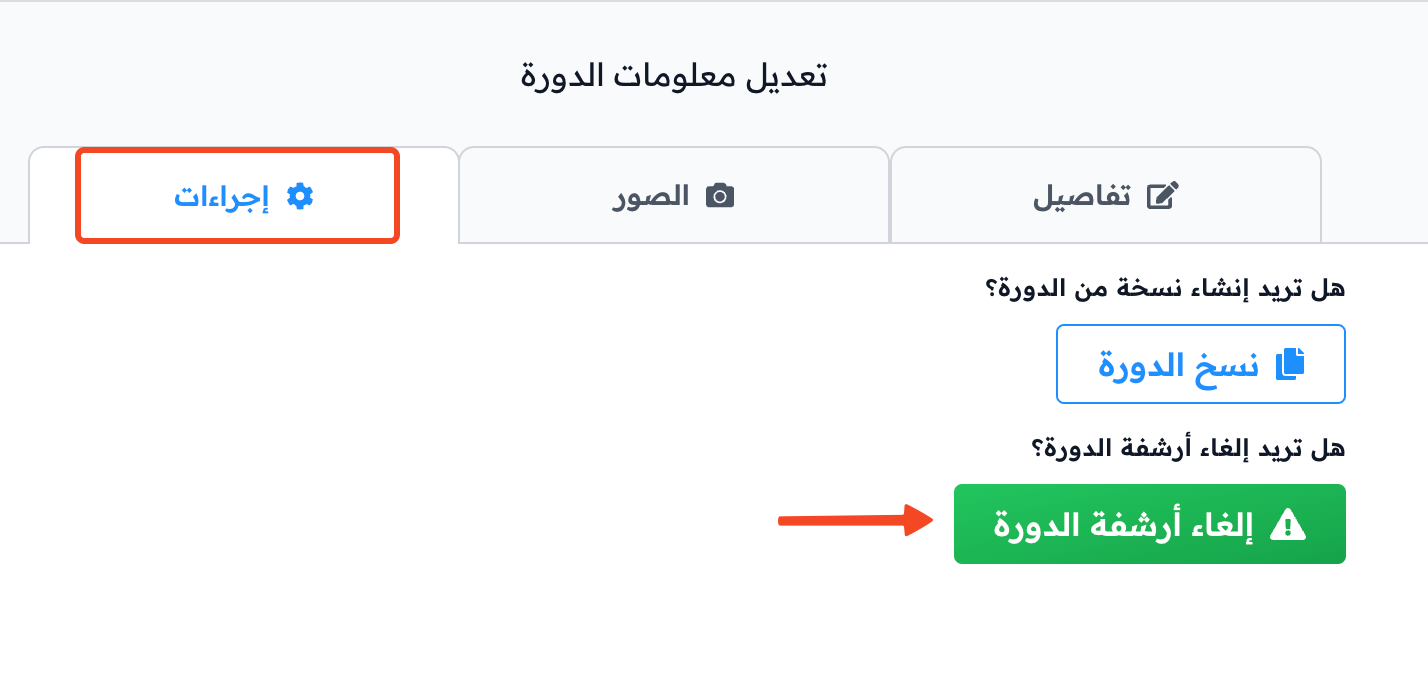
خطوات التعديل على محتوى الدورة:
الانتقال إلى “إدارة البرامج” ثم الضغط على “تحرير المحتوى” للدورة.
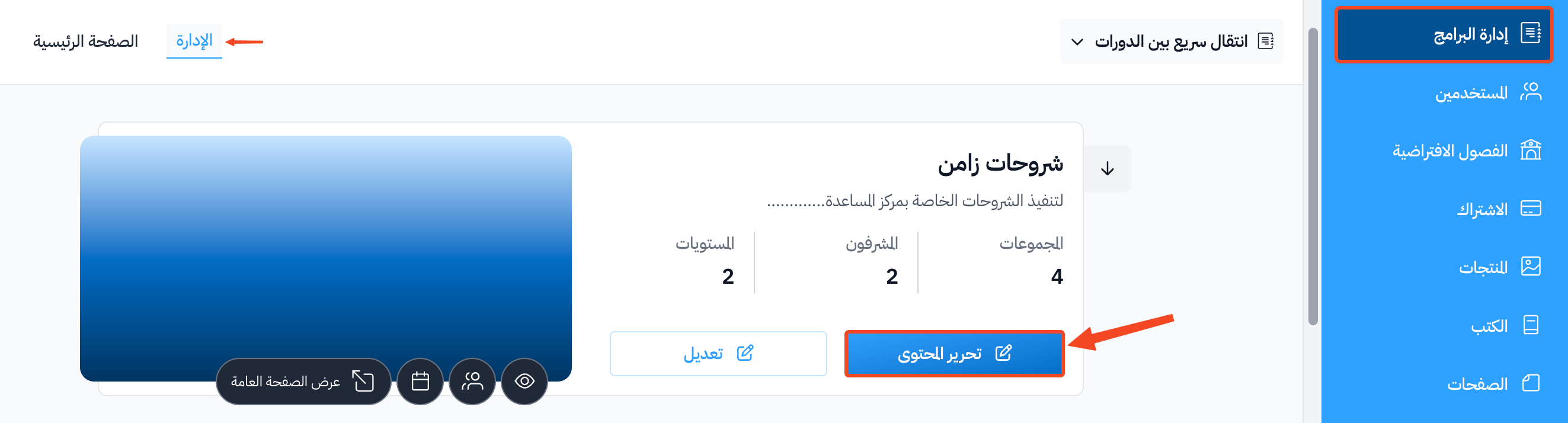
من صفحة “المحتوى” للدورة ستتمكن من تعديل:
- الأقسام.
- مجموعات الأهداف.
- الأهداف.
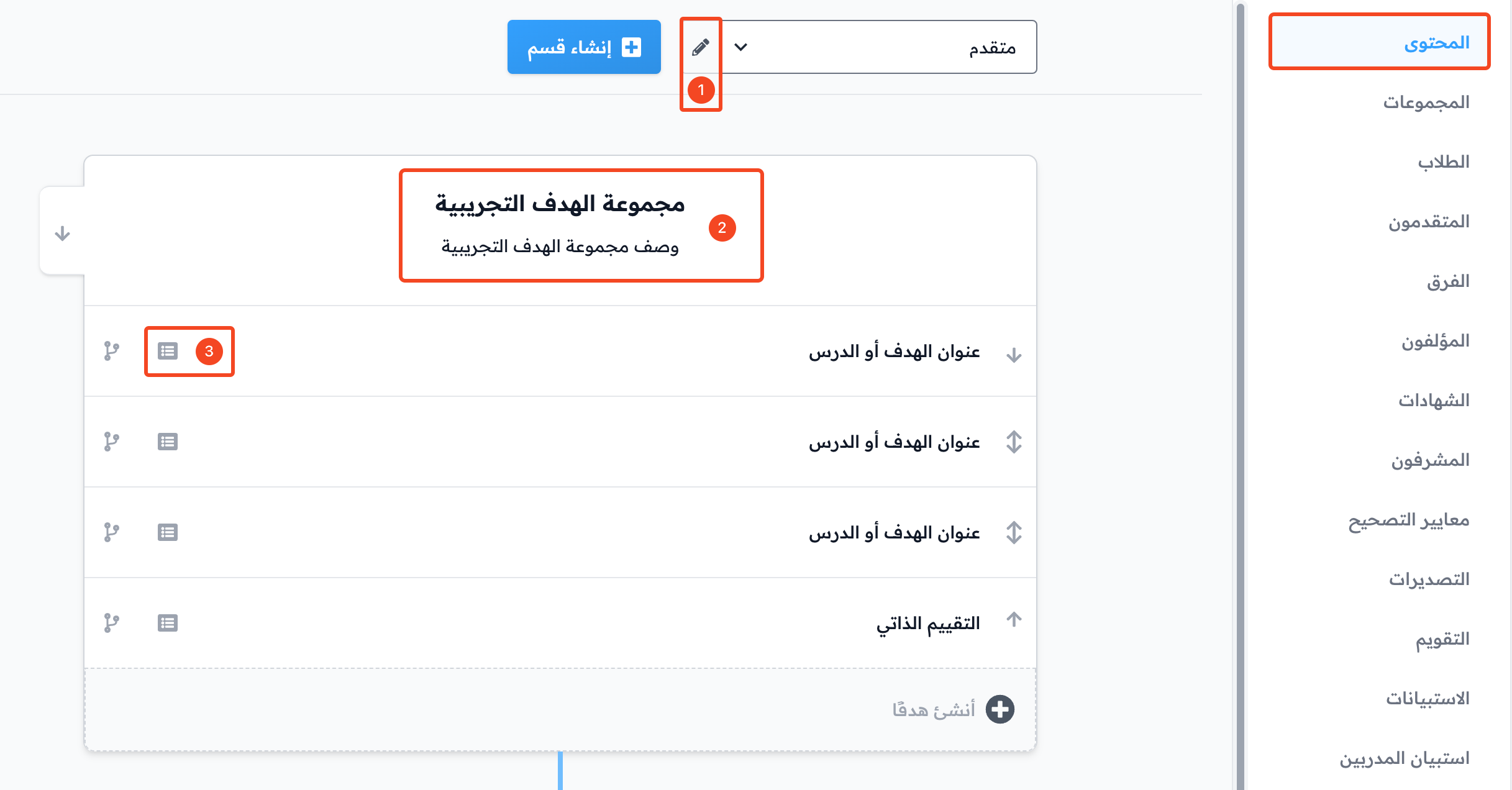
1. تعديل الأقسام:
الضغط على زر التعديل بجانب القسم.
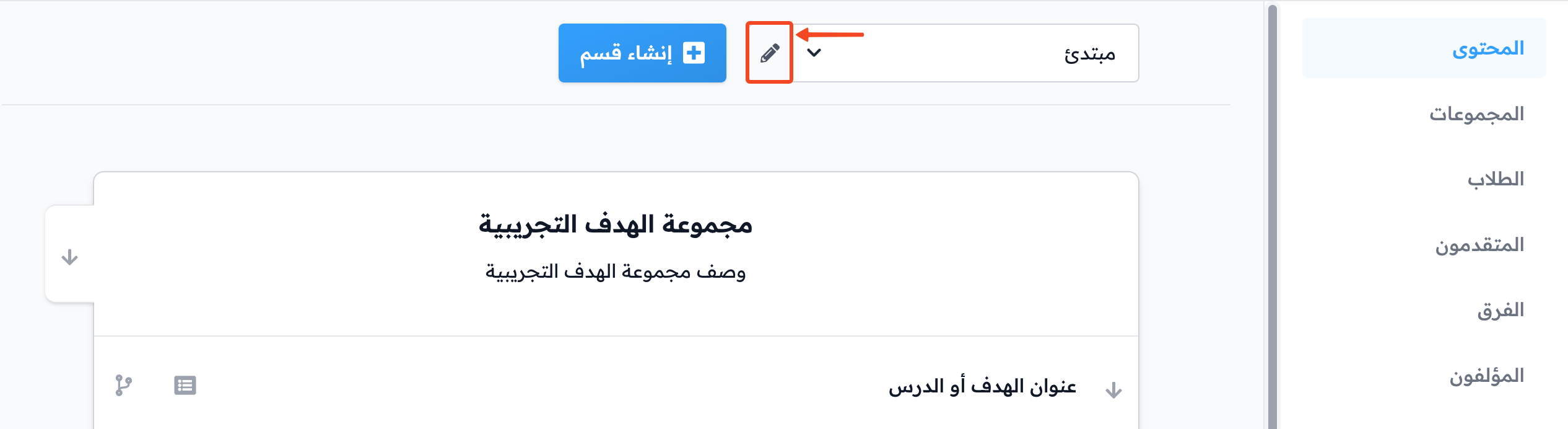
من صفحة “التفاصيل” ستتمكن من:
- تعديل اسم القسم.
- إضافة أو حذف أو تعديل تاريخ فتح القسم.
عند الانتهاء ممن التعديل يجب الضغط على “تحديث” ليتم الحفظ.
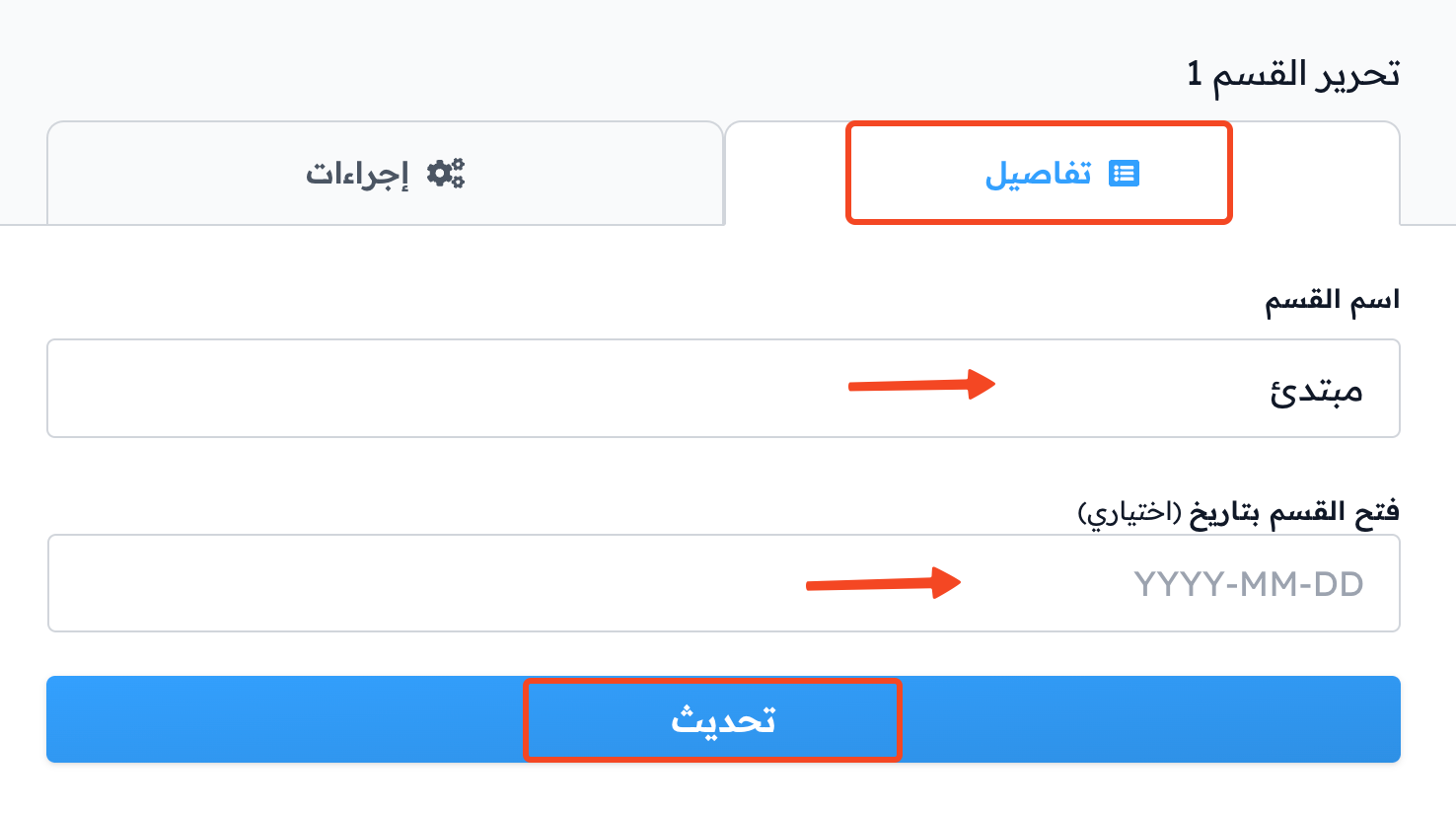
من صفحة “إجراءات” ستتمكن من:
- دمج وحذف القسم من خلال اختيار قسم اخر ليتم دمجه معه. ثم اضغط على “دمج و حذف” ليتم الحفظ.
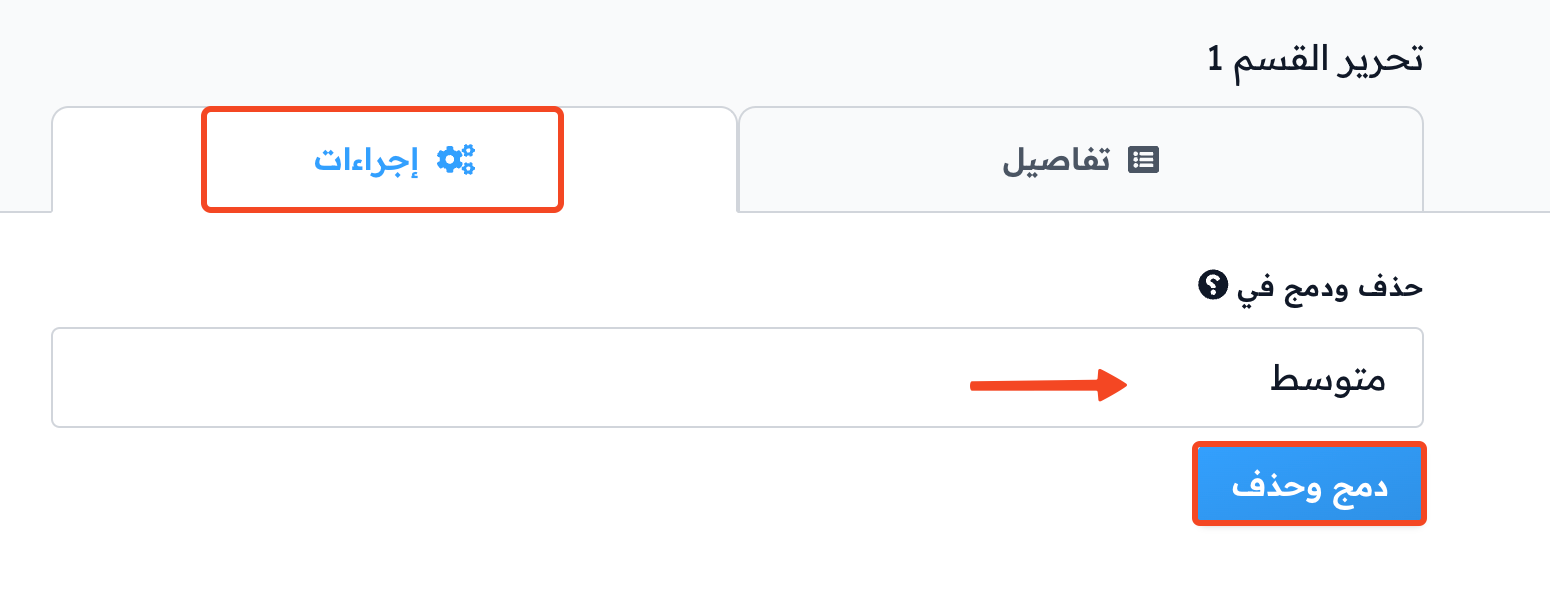
2. تعديل مجموعات الأهداف:
الضغط على مجموعة الأهداف المراد تعديلها ليتم الانتقال إلى صفحة تفاصيل المجموعة.
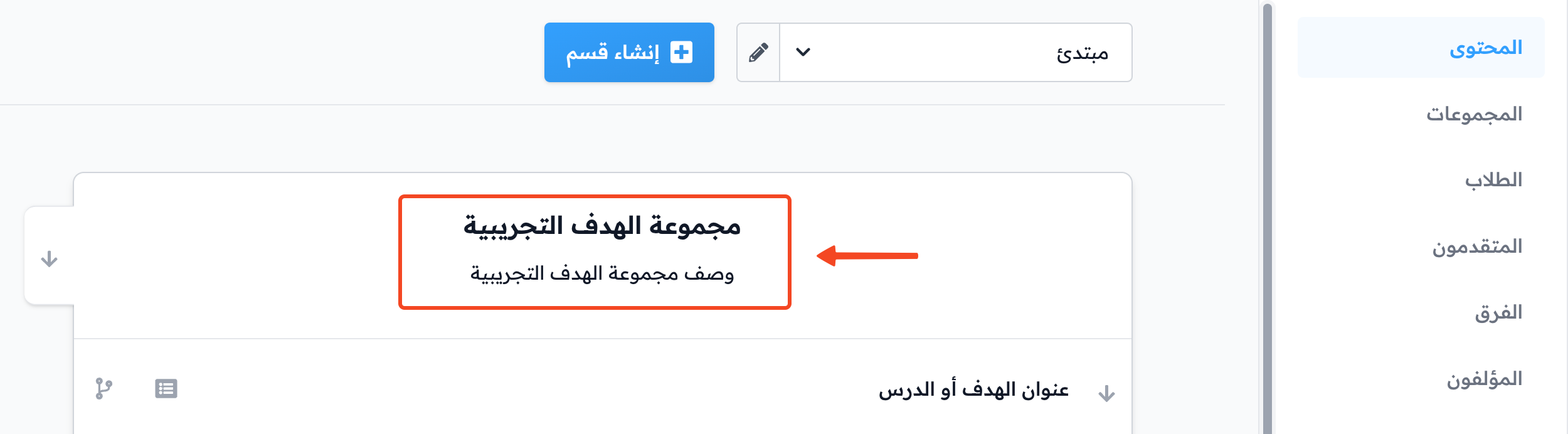
من” تفاصيل مجموعة الأهداف” ستتمكن من:
- تعديل عنوان المجموعة.
- تعديل وصف المجموعة.
- نقل المجموعة إلى قسم اخر.
- أرشفة المجموعة أو الغاء أرشفتها.
عند الانتهاء من التعديل يجب الضغط على “تحديث مجموعة الأهداف” ليتم الحفظ.
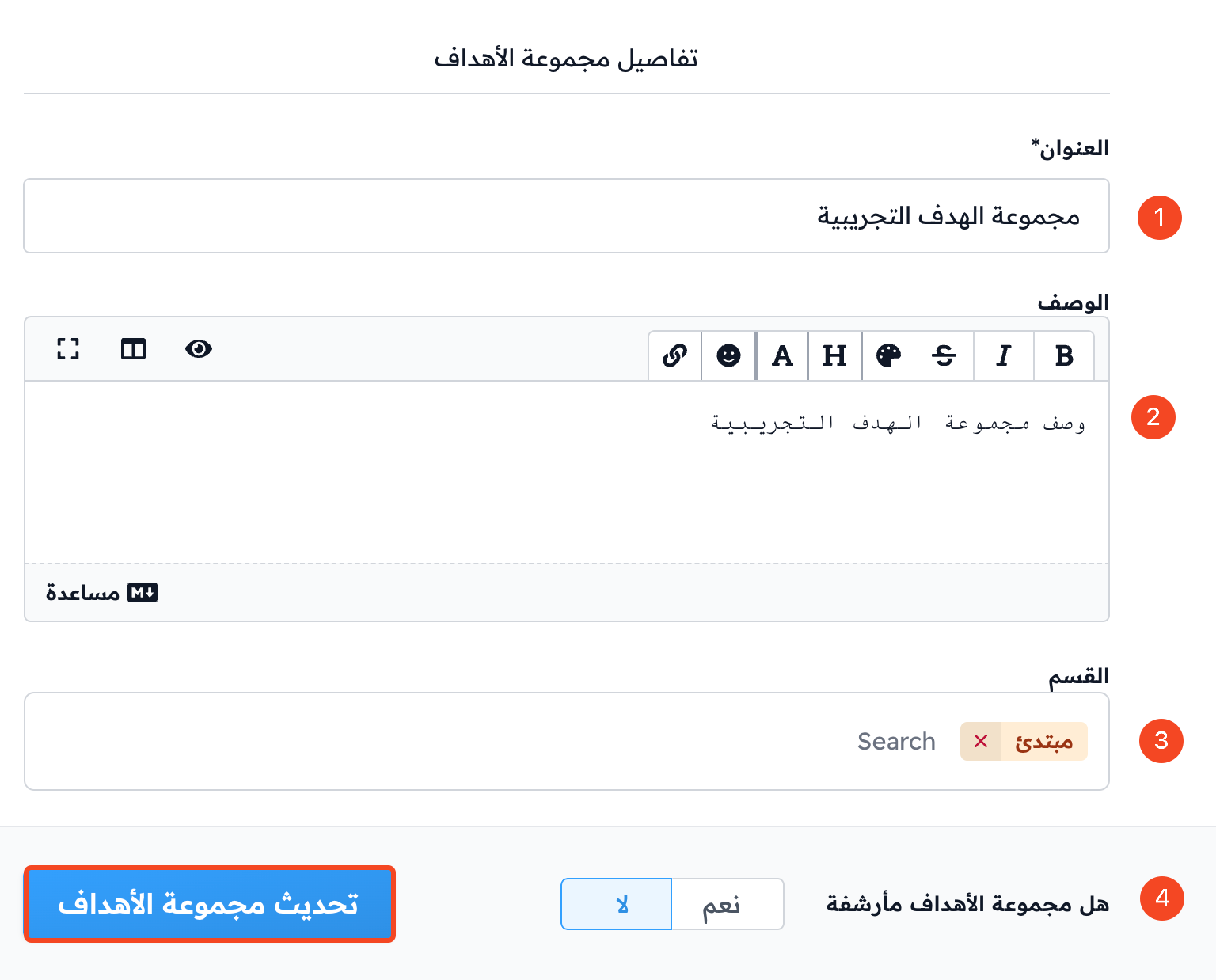
3 . تعديل الأهداف:
اضغط على زر التعديل بجانب الهدف المراد تعديله.
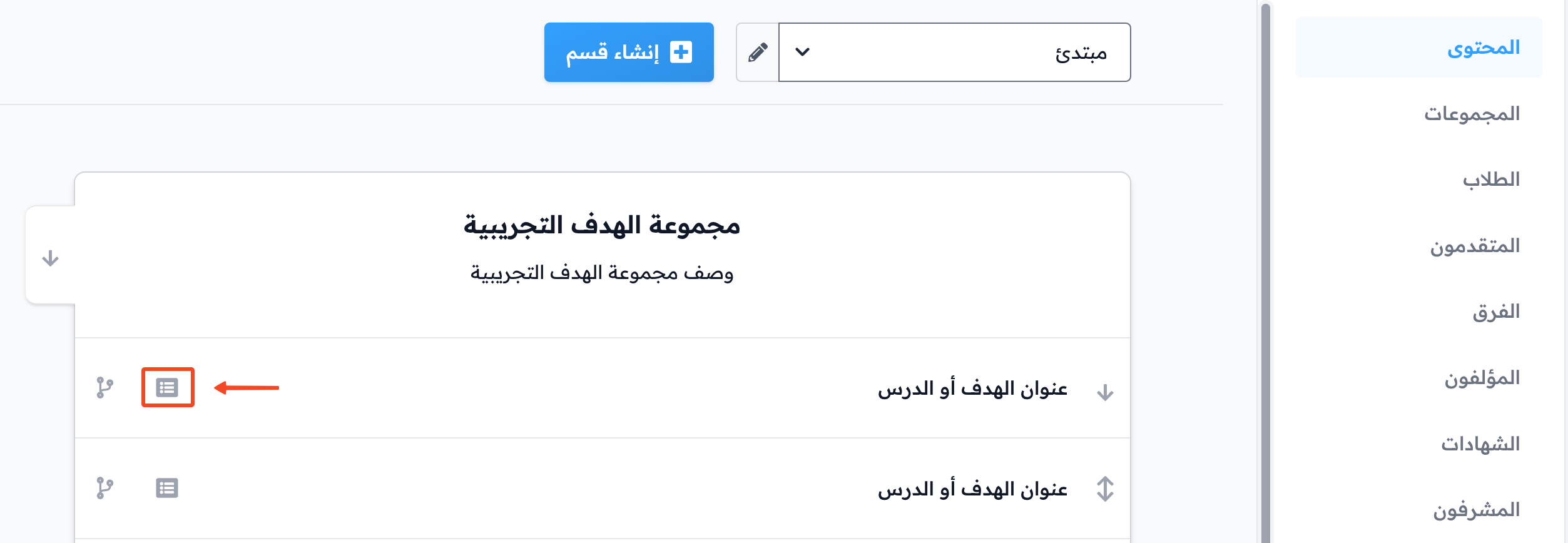
من صفحة “التفاصيل” للهدف ستتمكن من:
1 . تعديل عنوان الهدف.
2 . نقل الهدف إلى مجموعة أهداف أخرى.
3 . تعين الهدف أساسي (في حال تحديد الهدف كأساسي فلن يتمكن الطلاب من إنهاء الدورة حتى يتم استكمال هذا الهدف).
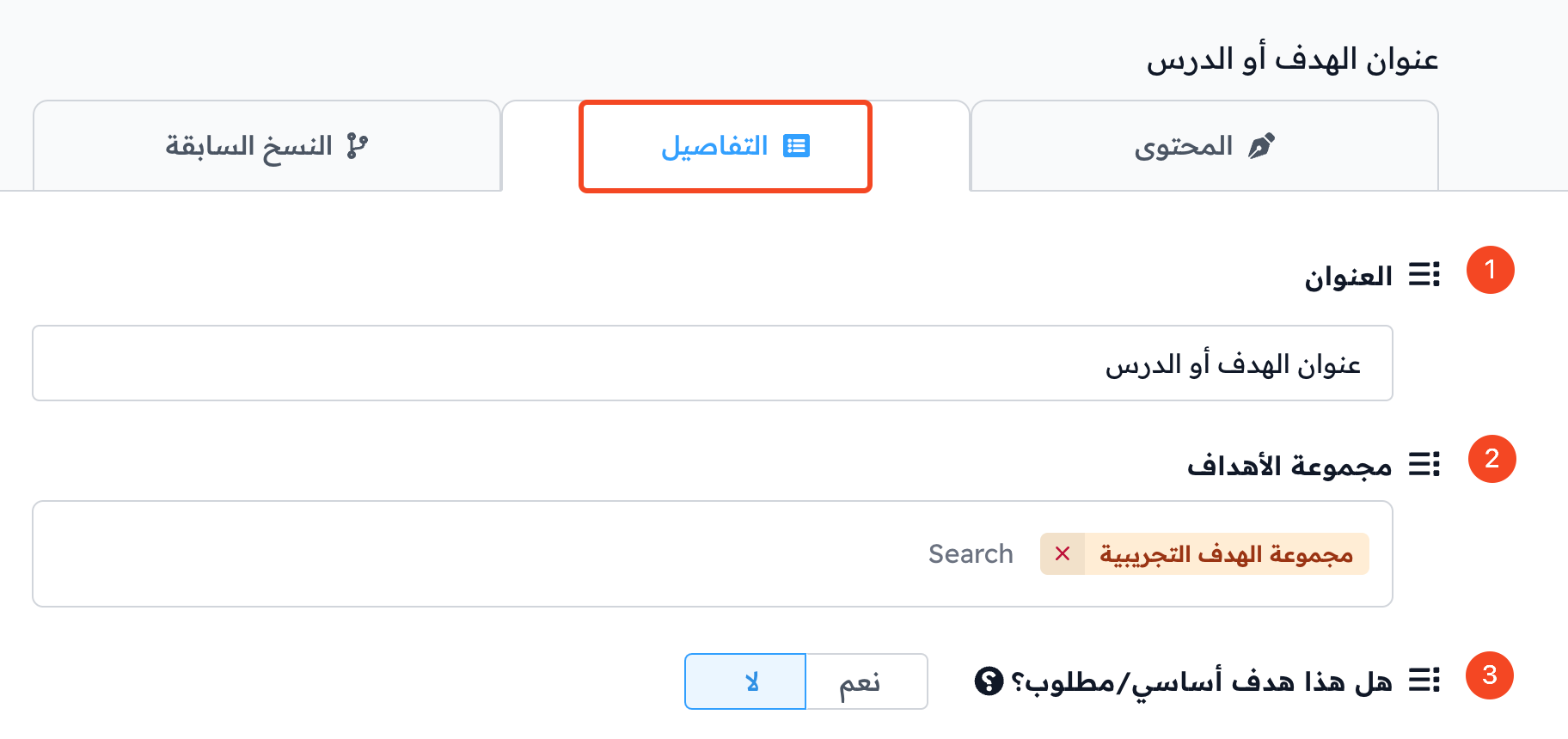
4 . ربط الهدف بأهداف أخرى.
5 .إنشاء أسئلة متقدمة( اختبار).
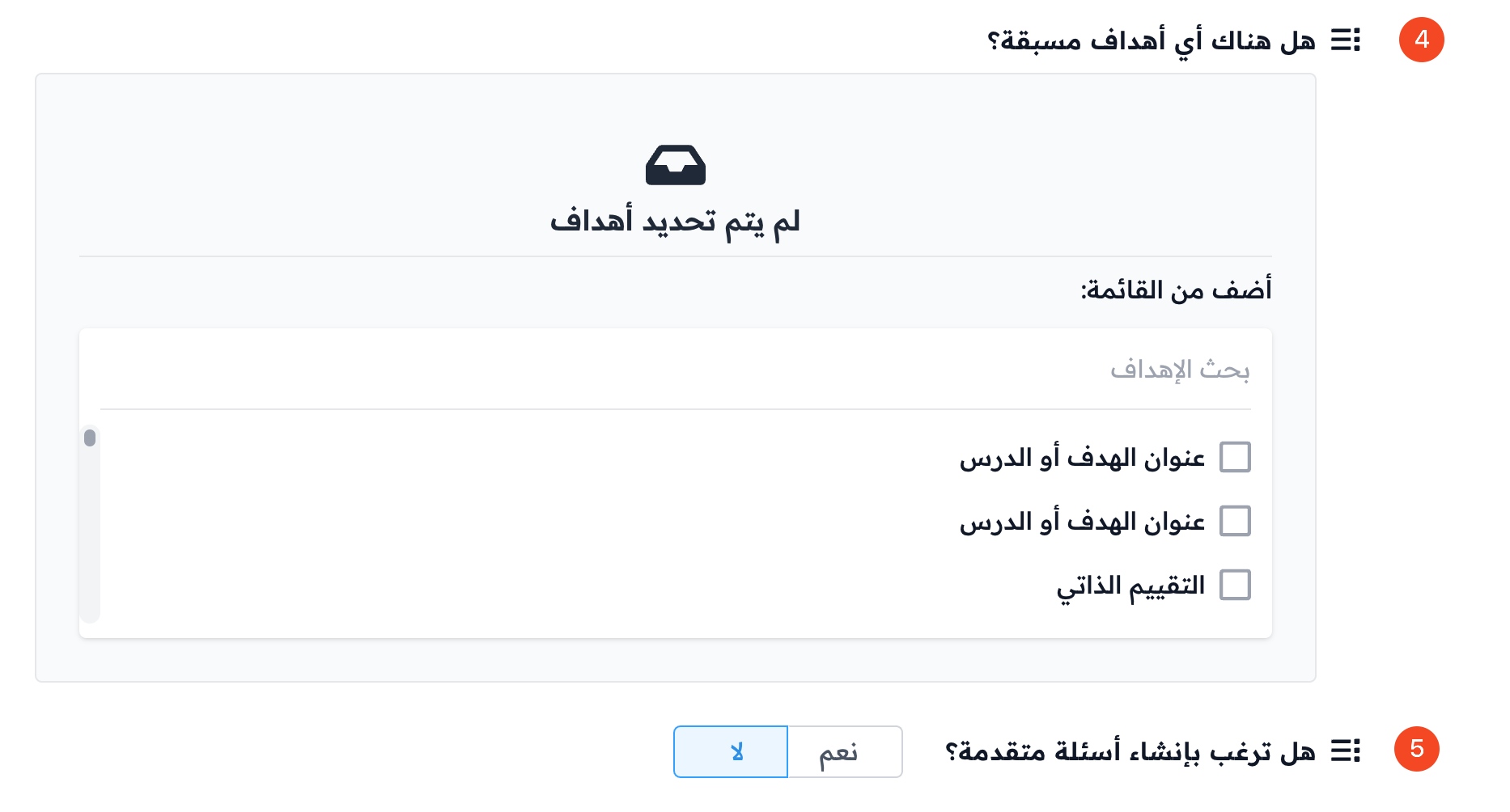
6. تغيير كيفية إتمام الطلاب للهدف.
7 . تغيير كيفية معالجة الهدف على مستوى الفرق.
8 .إضافة تعليمات للطلاب، سيتم عرض هذه التعليمات بالقرب من المكان الذي يكمل فيه الطلاب الهدف.
9 . تغيير حالة رؤية الهدف.
عند الانتهاء من التعديل اضغط على “تحديث الهداف” ليتم الحفظ.
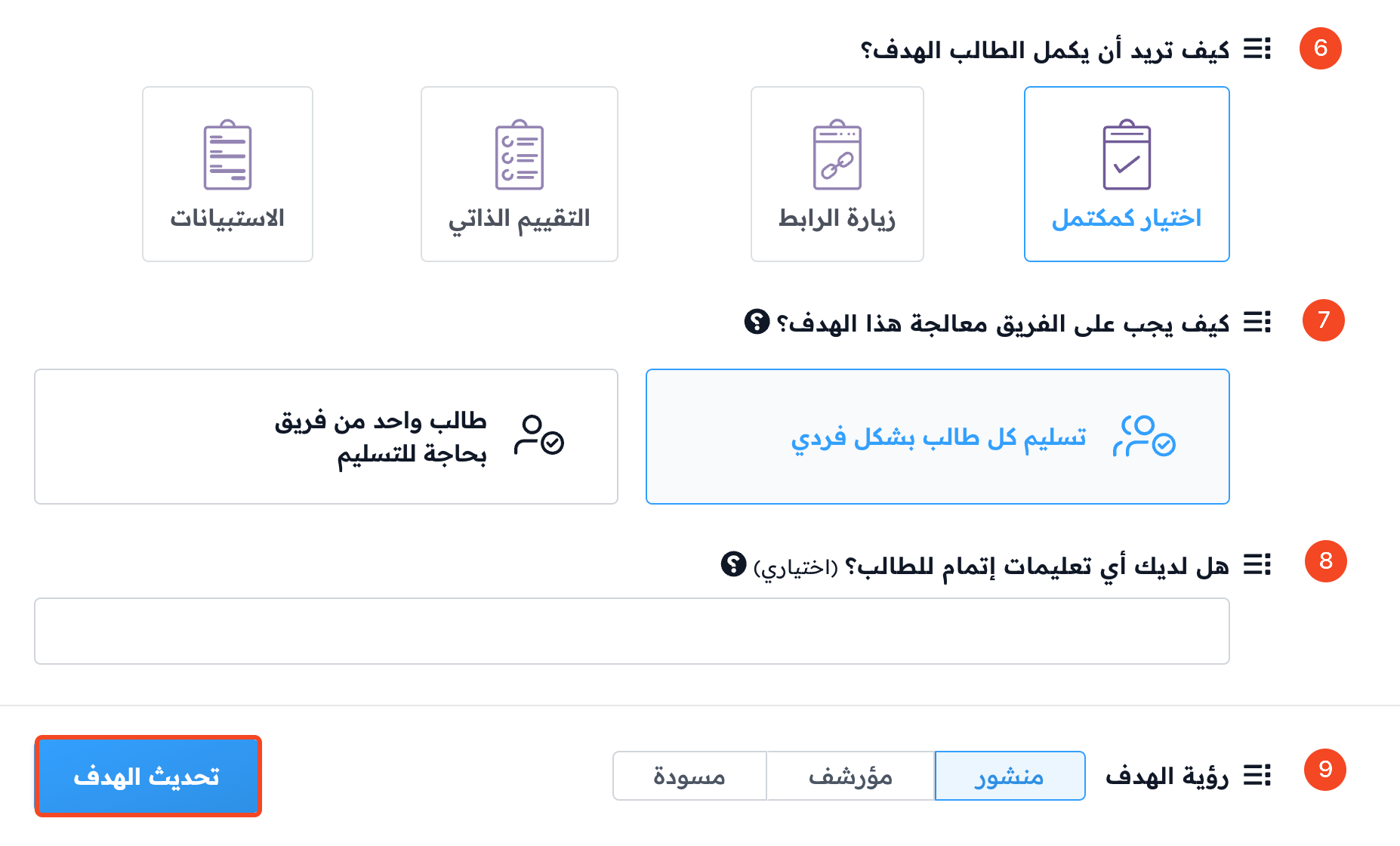
من صفحة “المحتوى” للهدف ستتمكن من:
تعديل محتوى الدرس، و يجب التأكد من حفظ التعديل بالضغط على إشارة ![]() .
.
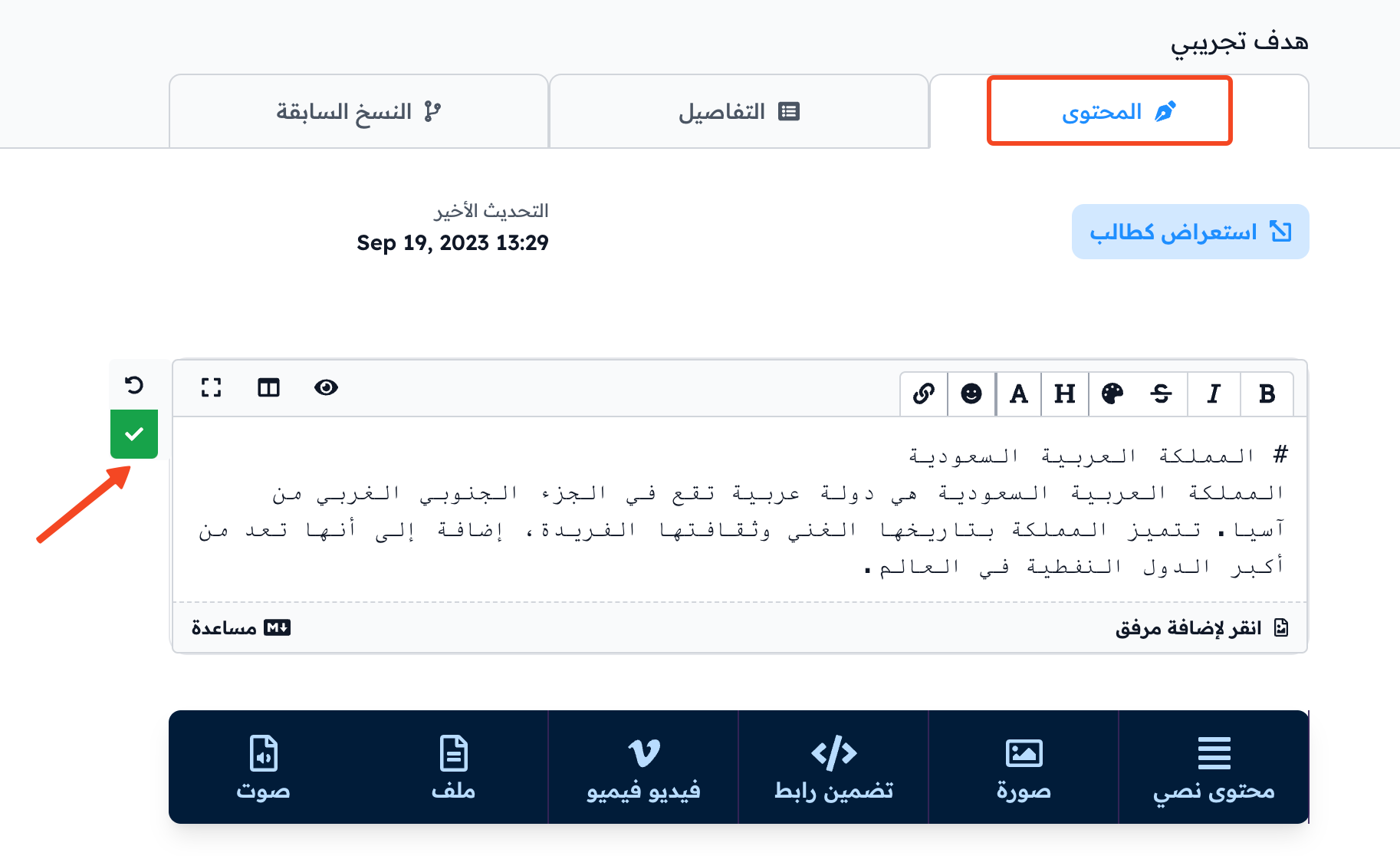
من صفحة “النسخ السابقة” للهدف ستتمكن من:
- إنشاء نسخة عن محتوى الهدف.
- تصفح النسخ السابقة للمحتوى واستعادتها عند الحاجة.